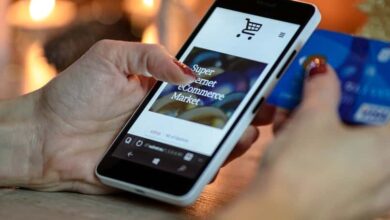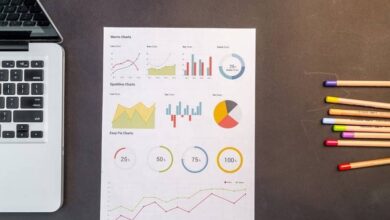Comment numériser facilement plusieurs documents dans un seul fichier PDF
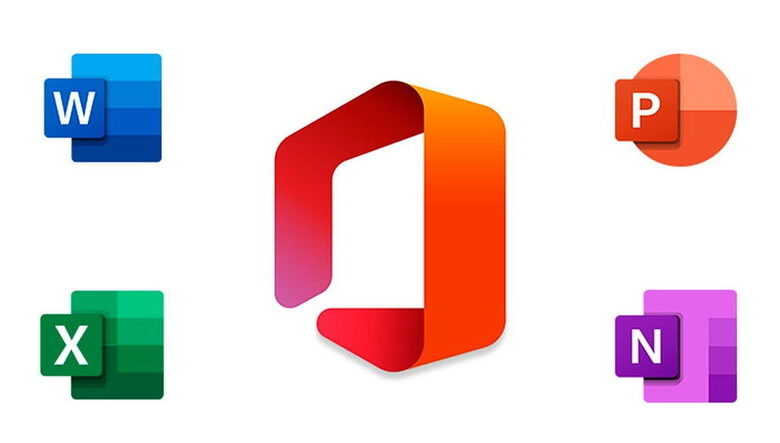
La fonction de numérisation de plusieurs documents dans un fichier PDF a été adoptée comme un outil indispensable pour ceux qui souhaitent numériser une variété de papiers vitaux.
En retour, cela permet aux gens de faire plus facilement une sauvegarde de chacun de leurs documents ou, si nécessaire, de les partager confortablement avec les personnes qui doivent manipuler les informations.
Quel que soit le système d’exploitation utilisé, ils disposent tous d’accessoires et d’applications qui permettent à leurs utilisateurs d’effectuer ce type de tâche.
En ce qui concerne l’article suivant, vous pourrez trouver différentes options et fonctions qui vous permettront de joindre différentes pages d’un document à une extension de fichier PDF . Pour que vous puissiez répondre aux besoins de conversion d’un document soumis. L’un des plus courants se produit lors de la tentative d’ installation et d’ajout d’une imprimante à Adobe PDF .
Utilisez Microsoft Office pour numériser plusieurs documents vers un seul fichier PDF
Bien que ce type de logiciel ne dispose pas de plug-in qui intervient directement dans l’imprimante pour numériser les images et les attacher automatiquement au document, il existe un moyen de créer des fichiers PDF grâce à cette suite.
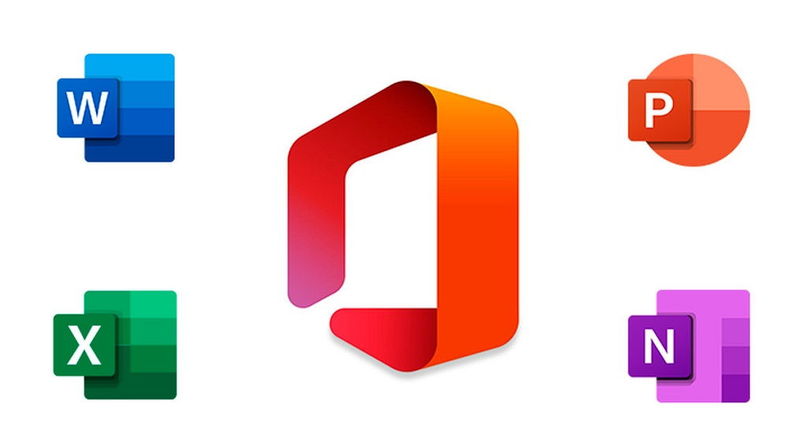
Les instructions peuvent être accomplies dans n’importe quel composant qui fait partie de Microsoft Office. Cependant, pour plus de commodité, il est recommandé d’ utiliser Word ou PowerPoint.
La création consiste à numériser chaque page du document à numériser. Aussi, à des fins d’organisation, stockez-les dans un dossier individuel au sein de la bibliothèque informatique.
Lorsque cela est terminé, vous devez ouvrir l’un des programmes recommandés qui composent la suite Microsoft pour attacher les images .
Enfin, et pour pouvoir numériser plusieurs documents vers un fichier PDF, vous devez entrer dans l’onglet «Fichier» du programme choisi et appuyer sur l’option «Enregistrer et envoyer».
Dans la liste, vous devez appuyer sur l’option » Créer un document PDF / XPS «. Cliquez ensuite sur le bouton «Envoyer en PDF», qui vous permettra de créer un fichier ou un document avec ce format d’extension.
Numérisez plusieurs documents vers un fichier PDF à partir de l’imprimante
La technologie a évolué au point où des accessoires tels que des imprimantes sont programmés pour convertir et enregistrer des extensions spécifiques .

Des marques bien connues ont activé ces options, de sorte que les utilisateurs ne recourent pas à des programmes tiers pour sauvegarder des documents sous forme d’images ou d’autres formats, tels que PDF. En revanche, avant de procéder à la numérisation d’un ou plusieurs documents, il est important de vérifier si votre imprimante est correctement connectée et configurée .
Imprimante Epson
Après avoir placé le document original sur le scanner de l’imprimante EPSON, démarrez le programme « Epson Scan » que vous avez installé sur votre ordinateur.
Effectuez les réglages de base nécessaires à la numérisation et cliquez sur «Numériser» pour afficher la fenêtre «Enregistrer le fichier» contenant les options d’extension.
Dans la section «Format d’image», il y a un menu déroulant qui vous permet de choisir le format de sortie du scanner. Dans ce cas, sélectionnez l’option PDF .
Appuyez sur «OK» pour lancer la numérisation du document et sélectionnez «Ajouter une page» jusqu’à ce que le processus soit terminé. A la fin, cliquez sur «Enregistrer le (s) fichier (s)» pour ouvrir la «Page d’édition» et modifier les images si nécessaire.
Terminez en cliquant à nouveau sur «OK», où le programme d’impression se chargera automatiquement de créer un seul fichier PDF, stocké dans «Mes images».
Imprimante HP
Cette célèbre marque a également activé l’option de numériser plusieurs documents dans un fichier PDF une fois que le document est entièrement numérisé.
Pour ce faire, il vous suffit de saisir le programme de la version HP que vous avez installée sur votre ordinateur et de cliquer sur «Scan» pour lancer le processus.
Parmi les options de sortie ou d’enregistrement, un menu s’affichera où vous choisirez l’extension PDF . En acceptant, le document sera numérisé sur chaque page placée à l’intérieur de la vitre du scanner. Ensuite, ils seront stockés dans l’adresse que vous avez définie.
La sauvegarde de fichiers de cette manière facilite grandement la lecture, l’impression et l’envoi de documents . Surtout aujourd’hui où tout est géré par la technologie.
Par conséquent, il est nécessaire de savoir quels outils vous permettent de réaliser ce type de tâche. Afin de le faire facilement chaque fois que vous en avez besoin. Et si par hasard, au lieu de convertir un document en PDF, vous avez besoin de convertir un PDF en document Excel , c’est également possible.